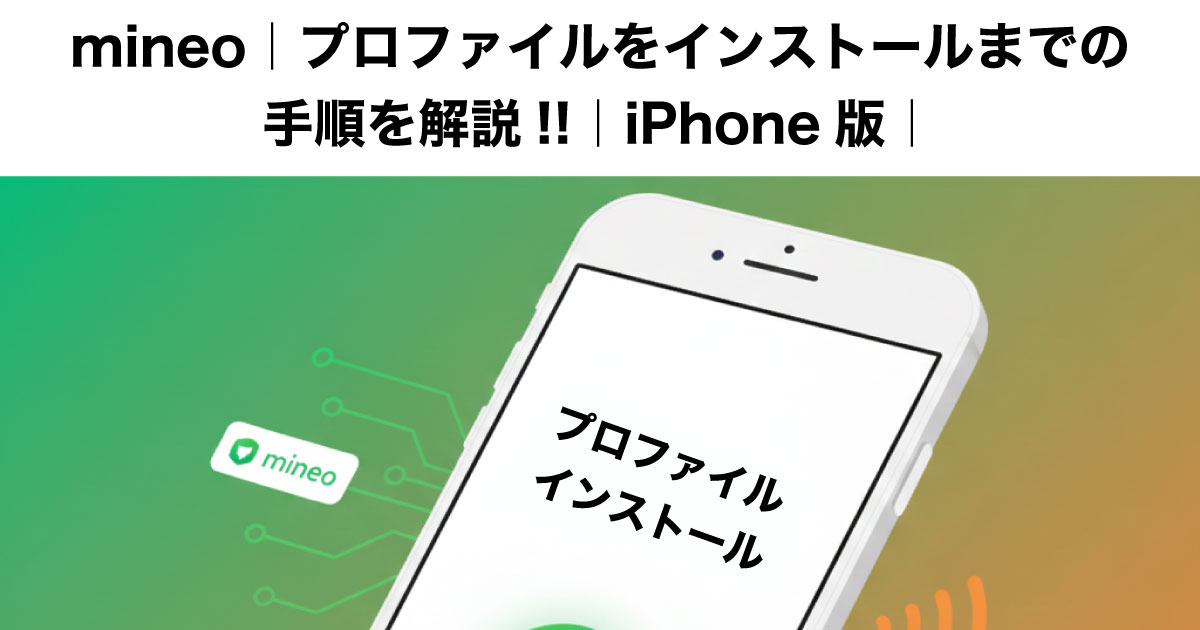mineo(マイネオ)を契約したiPhoneユーザーの皆さん、「プロファイルって何?」「インストールしたのに繋がらない!」と困っていませんか?
プロファイル(構成プロファイル)は、mineoで快適に通信するために絶対に必要な設定ファイルです。
これがなければ、スマホはインターネットに接続できません。
この記事では、最新のiOSに対応した手順と、最悪のトラブルを回避するチェックリストを解説します。
この記事さえ読めば、5分以内にmineoの通信をスタートできます!
▼mineoプロファイル設定をすぐに完了したい方はこちら
[プロファイルをダウンロードする→mineo公式サイトへ]
【mineo】プロファイルをインストールする意味とは?
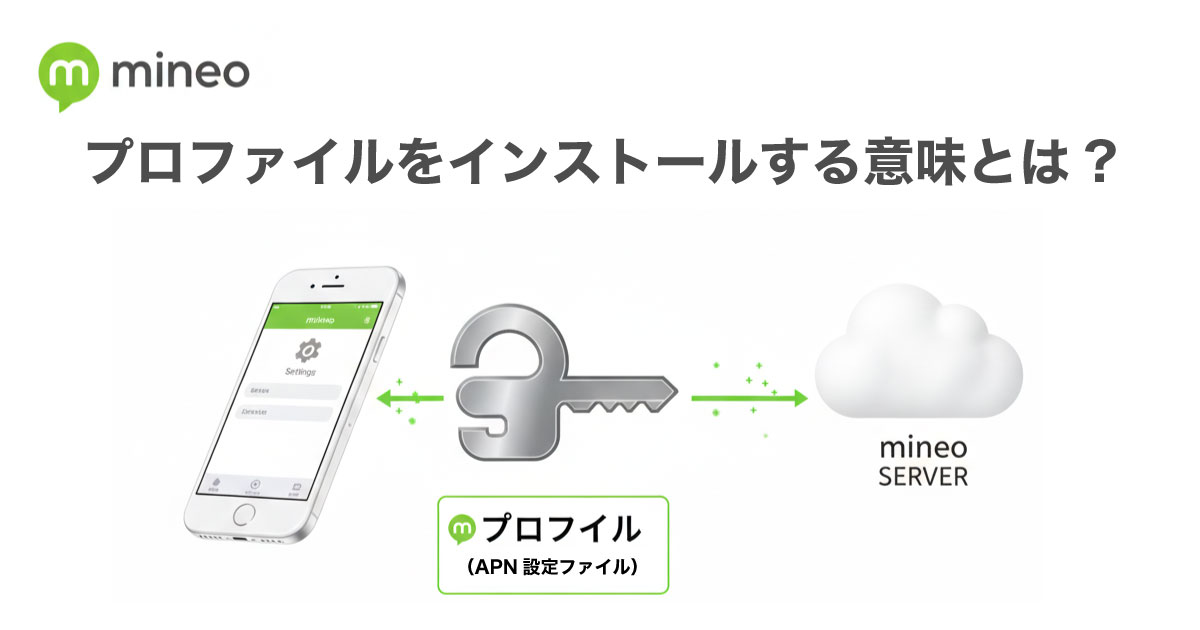
プロファイルとは、mineoなどの格安SIM(MVNO)で通信するために必要な「設定マニュアル」のことです。
iPhoneは、大手キャリア以外のSIMを使う場合、この専用のプロファイル(APN設定ファイル)をインストールすることで、「どこに(APN)」、「どのように(ユーザー名・パスワード)」接続すればいいかを初めて認識し、通信を開始できます。
- プロファイルが必要な理由: iPhoneは、SIMを挿しただけでは自動でAPN設定が行われないためです。
- プロファイルの役割: mineoのサーバーへ接続するための情報をiPhoneにインポートする役割を担います。
【重要】Wi-Fi環境が必須です!
プロファイルはインターネット経由でダウンロードするため、Wi-Fi環境が必須です。
自宅にWi-Fiがない場合は、コンビニやカフェなどのフリーWi-Fiを利用してください。
【mineo】プロファイルをインストールする前の確認事項4つ
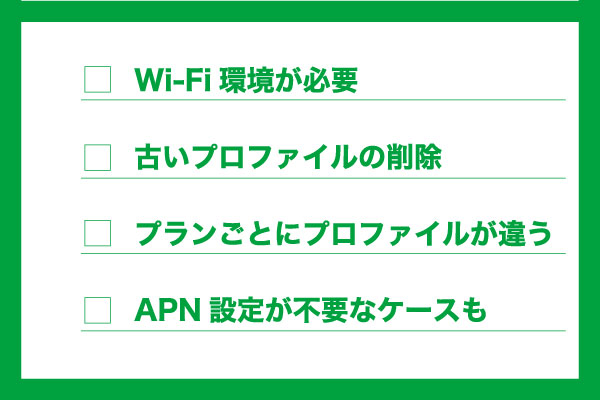
プロファイルインストールの前に次の4つを確認しよう
- Wi-Fi環境が必要
- 古いプロファイルを削除する必要がある
- プランごとにプロファイルが違う
- APN設定が不要なケースも
Wi-Fi環境が必要
プロファイルをダウンロードするためにはWi-Fi環境が必要です。
家にWi-Fi環境がなければ、コンビニやファミレスのフリーWi-Fiで大丈夫です。
プロファイルのインストールは短い時間で終わります。
古いプロファイルを削除する必要がある
古いプロファイルが残っていると、新たにプロファイルをインストールすることができません。
1つのiPhoneで1つしかプロファイルは保存できません。
削除の方法については「手順1|乗り換え前のプロファイルを削除」で解説します。
プランごとにプロファイルが違う
選択したプランごとにプロファイルは異なります。
DプランにはDプラン専用の、SプランにはSプラン専用のプロファイルがあります。
間違えないようにダウンロードしてください。
APN設定が不要なケースも
mineoが販売している端末をSIMとセットで購入した場合はAPN設定が不要です。
すでにAPN設定が済んでいる状態で届きます。
まだmineoに申し込んでいない人は、mineoの申し込み方法の記事を参考にしてみてください。


\お使いの端末がそのまま使える/
※最低利用期間なし。解約の費用は一切発生しません。
【mineo】プロファイルのインストールまでの手順を解説!!(iPhone版)
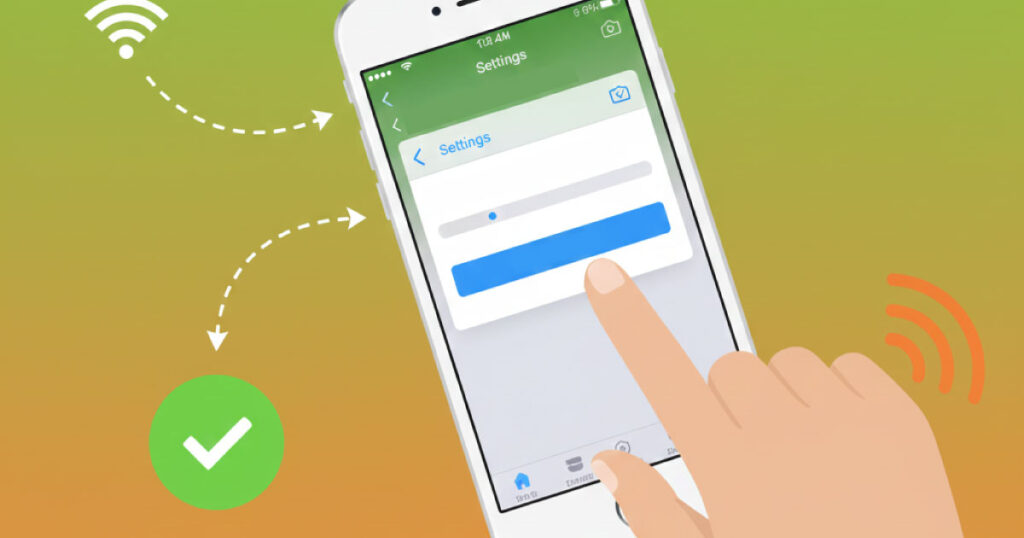
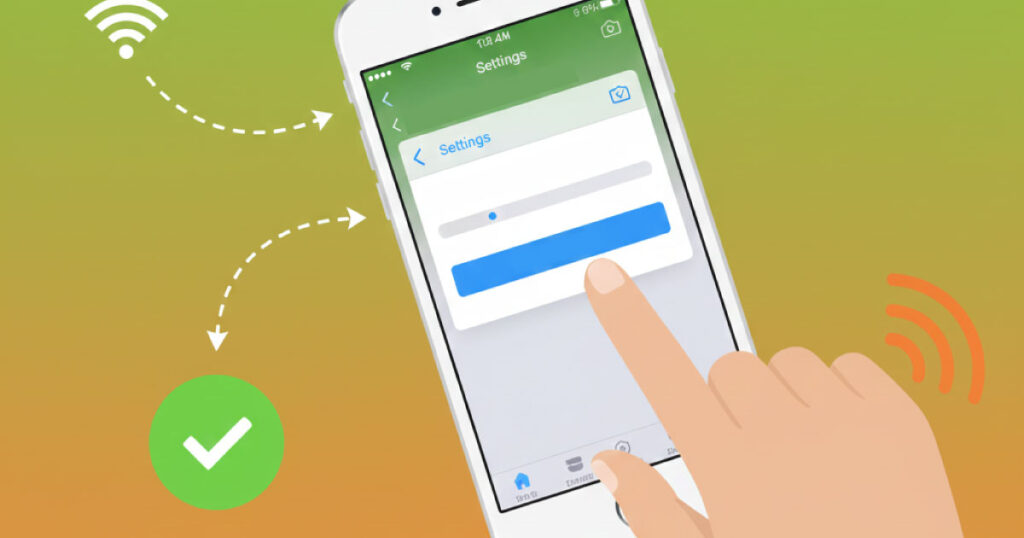
ここからは、iPhoneでプロファイルをインストールする手順を画像付きで解説します。
手順1|乗り換え前のプロファイルを削除
プロファイルを削除するためのステップは7つです。
【設定】をタップ


【一般】をタップ
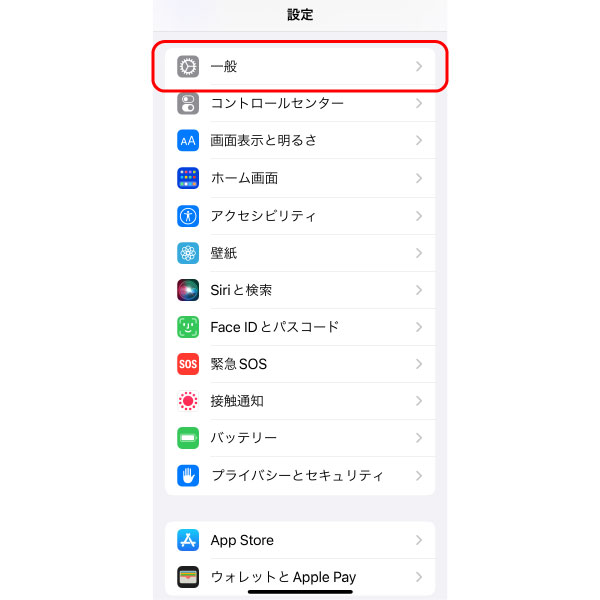
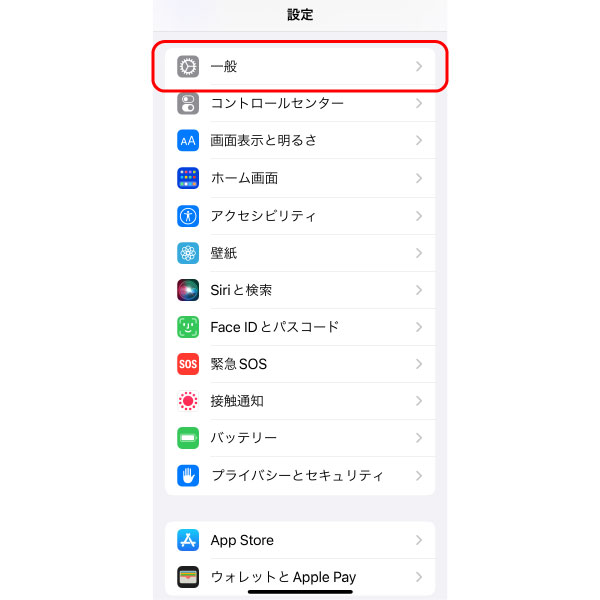
【VPNとデバイス管理】をタップ
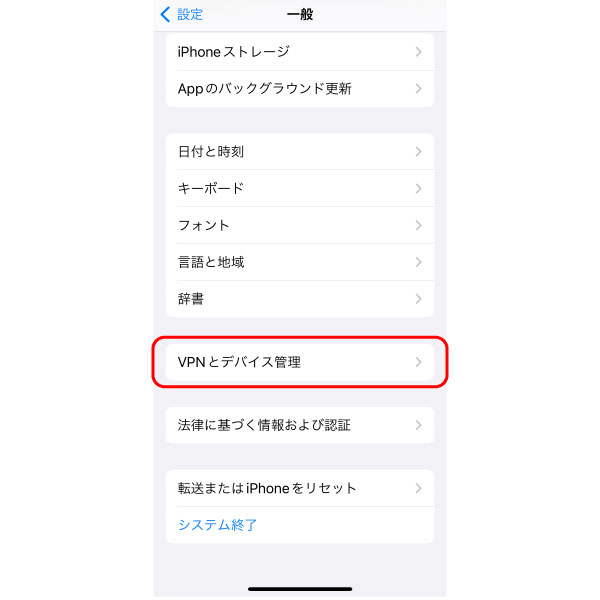
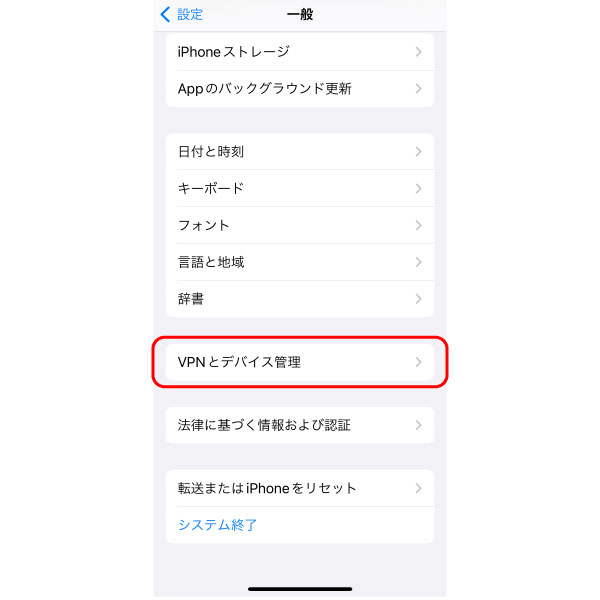
乗り換え前(削除する)のプロファイルをタップ
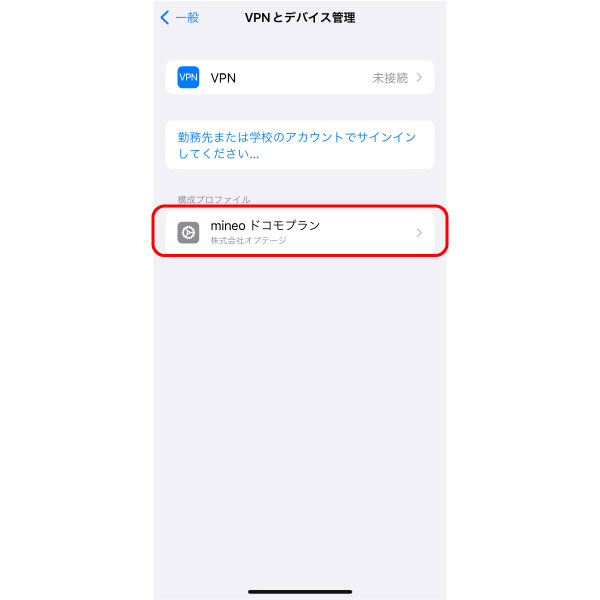
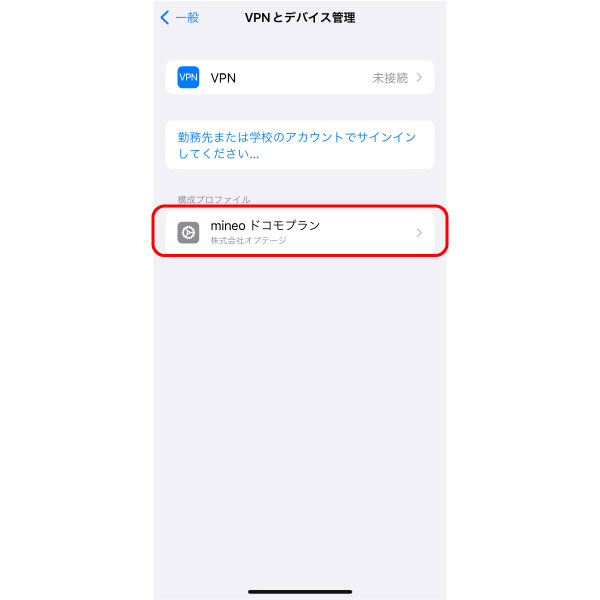
【プロファイルを削除】をタップ
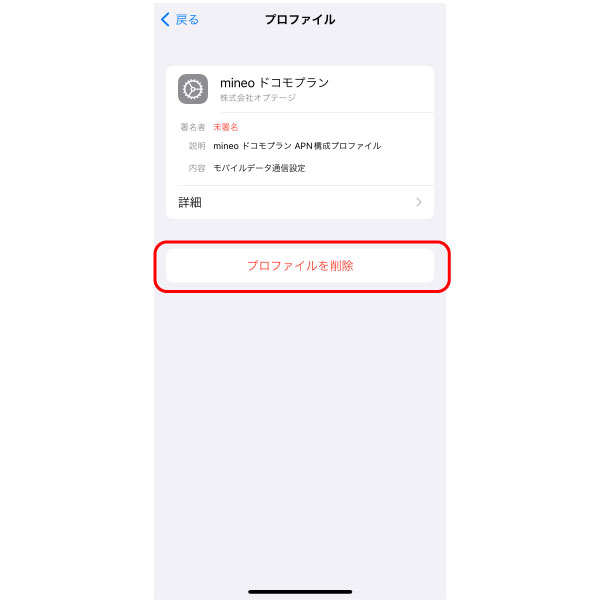
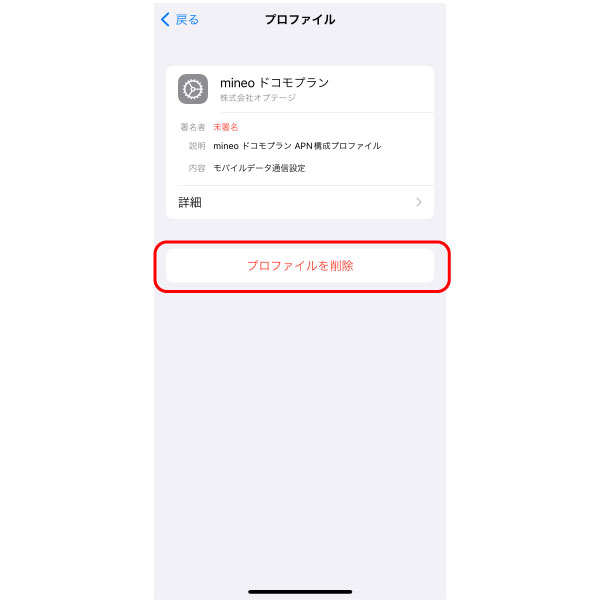
パスコードを入力
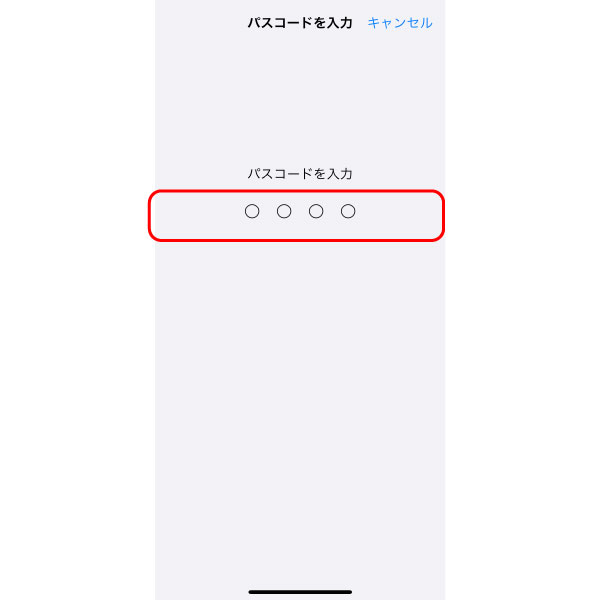
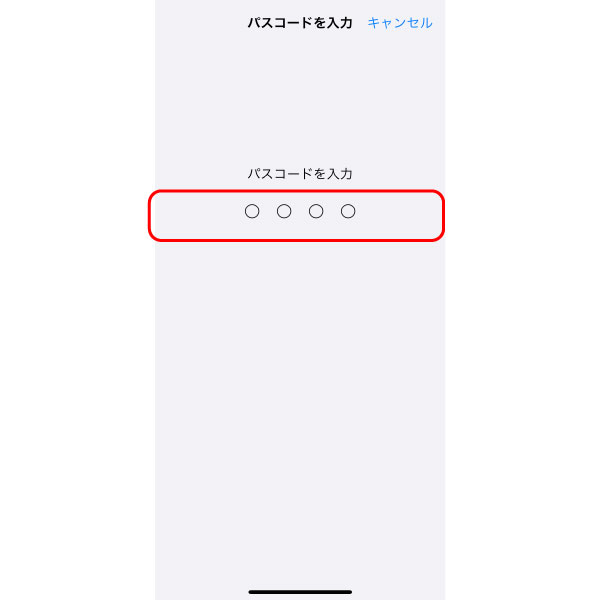
【削除】をタップ
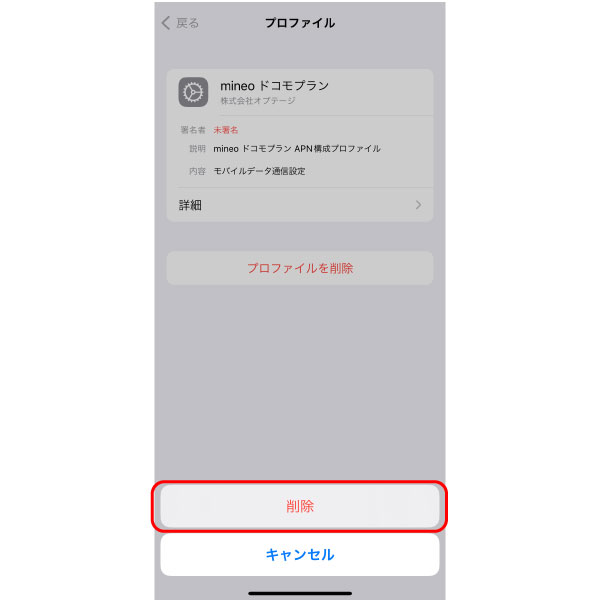
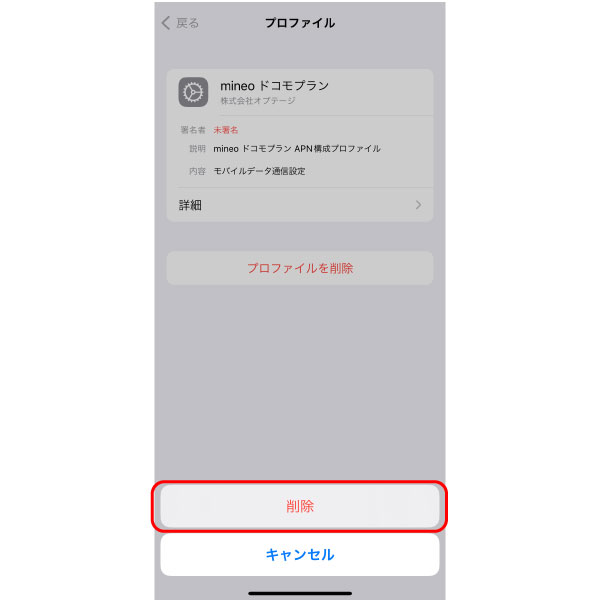
古いSIMカードが入っている場合は、抜き取って mineoのSIMに入れ替えてください。
手順2|プロファイルのダウンロード
選択したプランのプロファイルをダウンロード
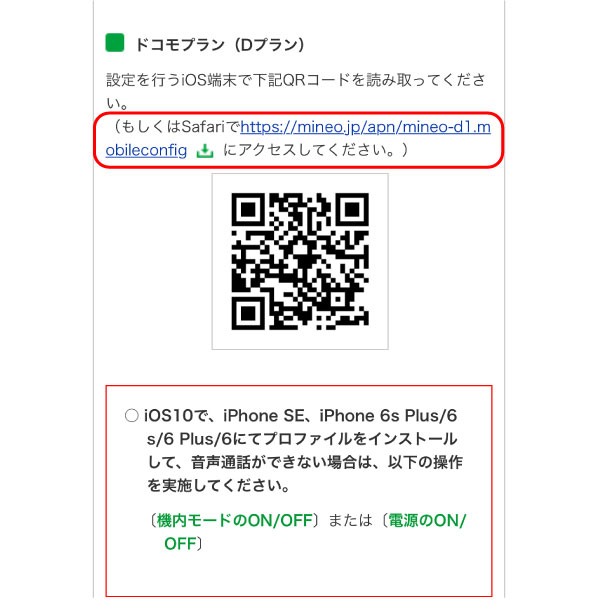
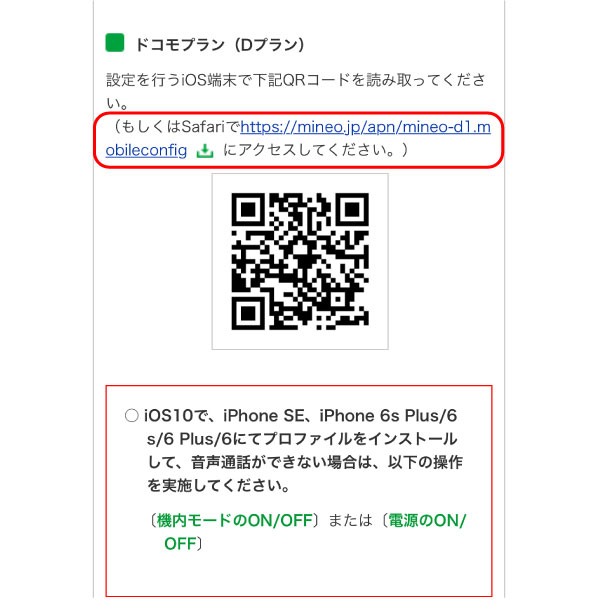
【許可】をタップ
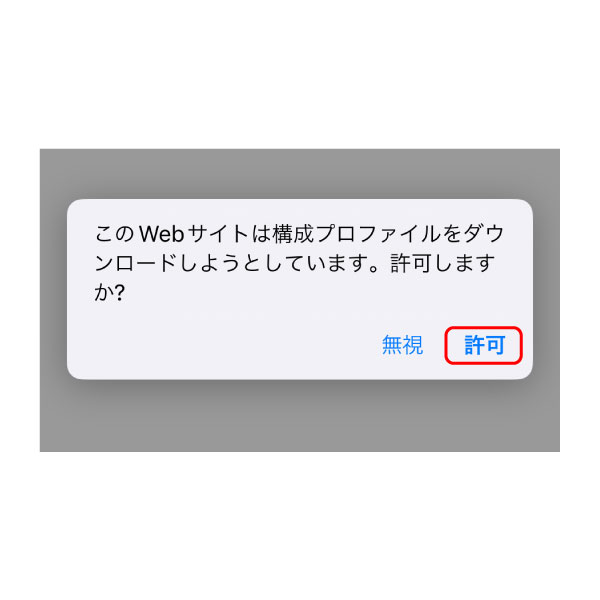
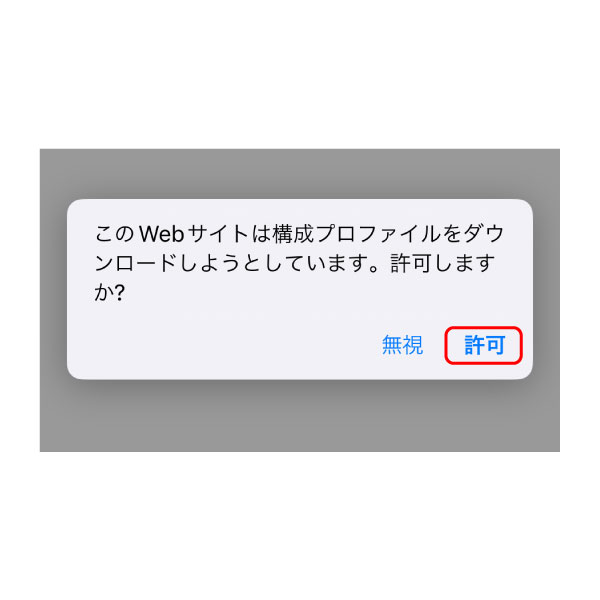
デバイスを選択と表示されたら【iPhone】をタップ
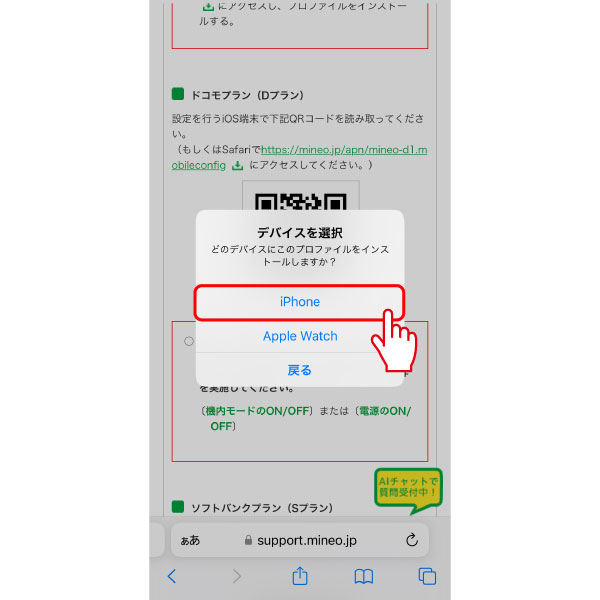
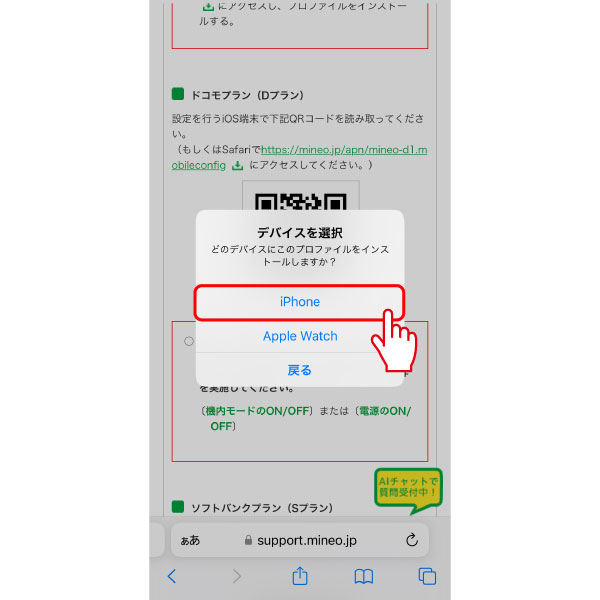
手順3|プロファイルのインストール
【VPNとデバイスの管理】からmineoのプロファイルをタップ
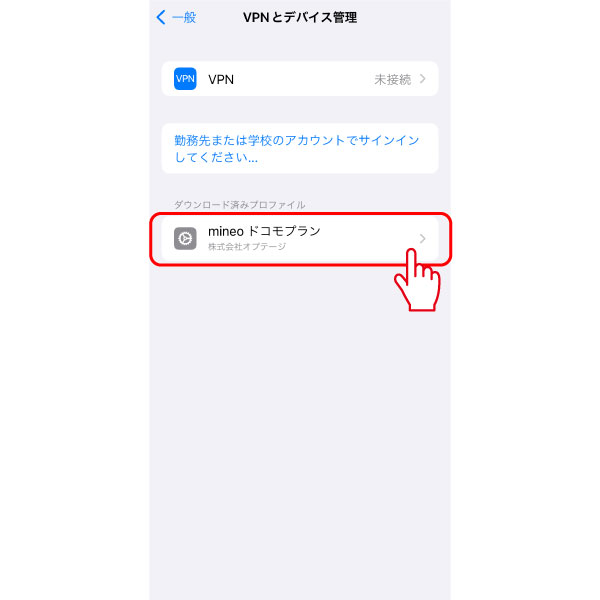
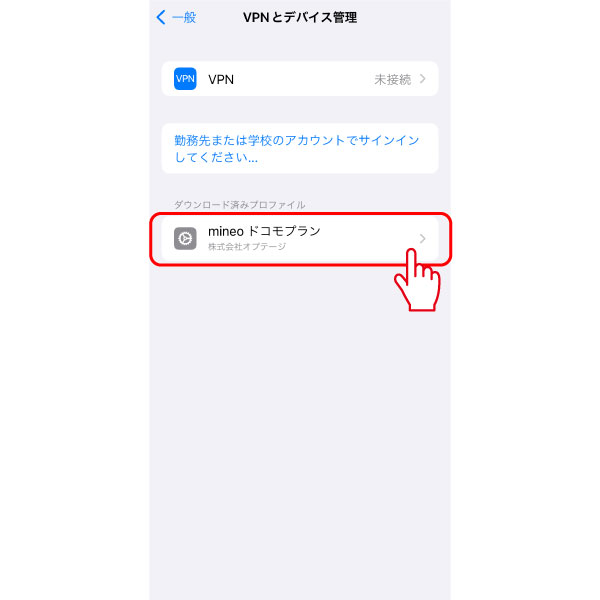
右上の【インストール】をタップ
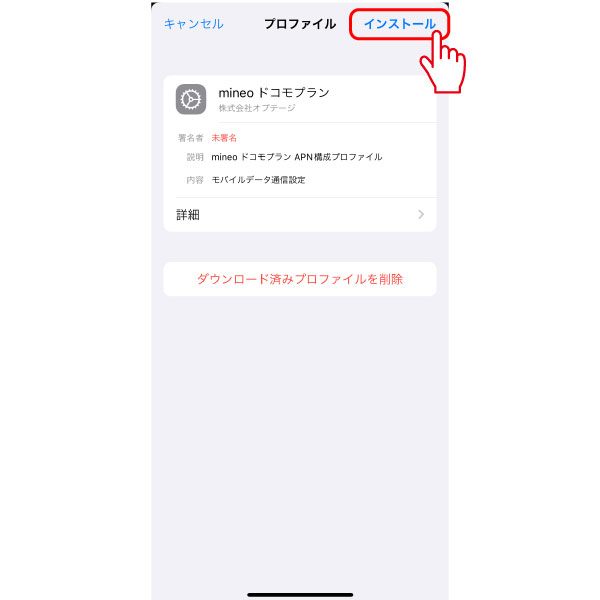
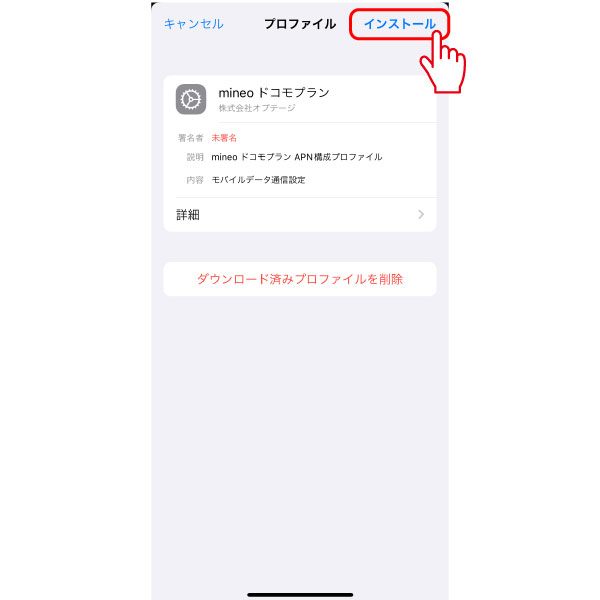
【パスコードを入力】
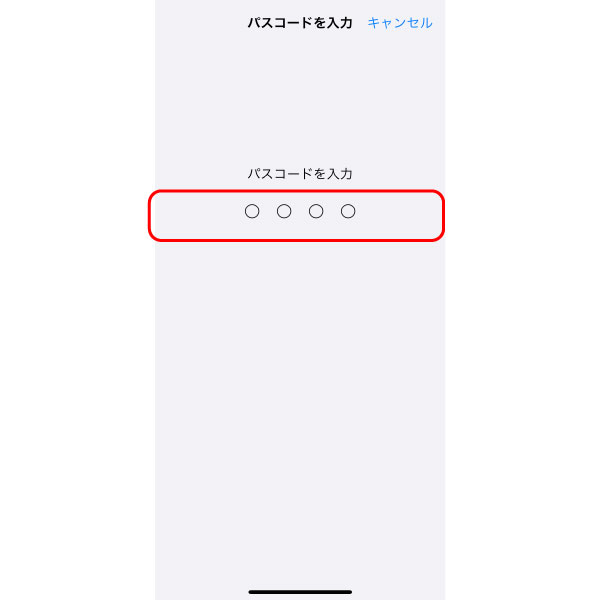
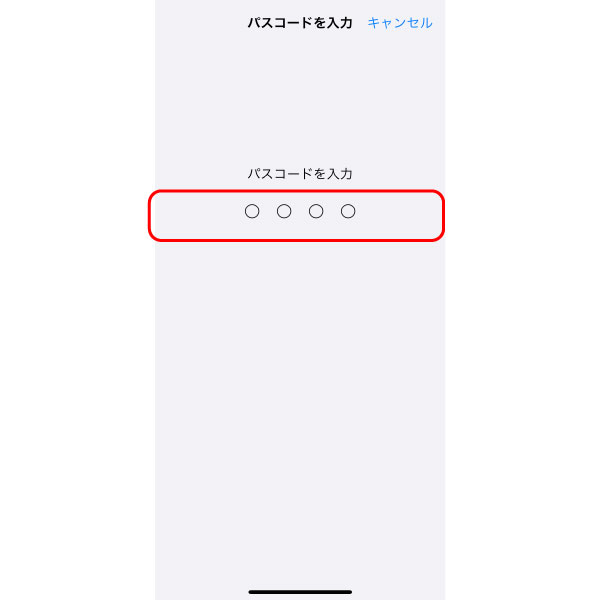
右上の【インストール】をタップ
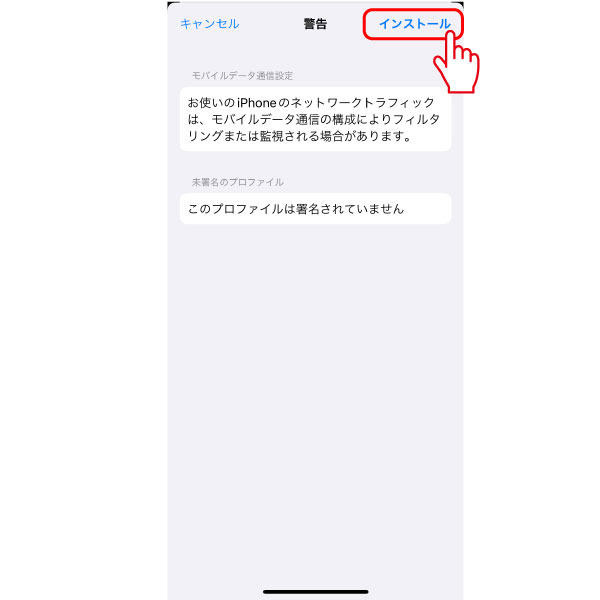
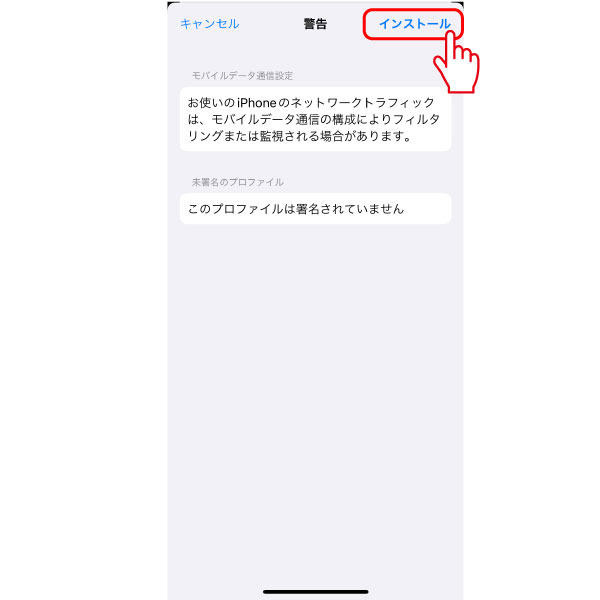
下の【インストール】をタップ
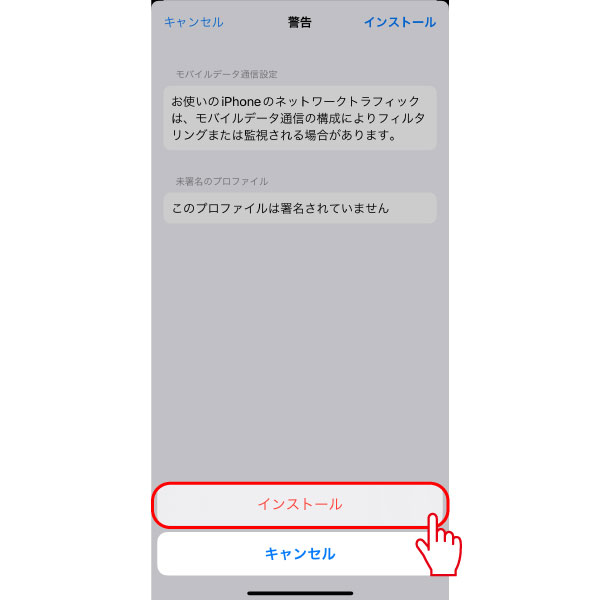
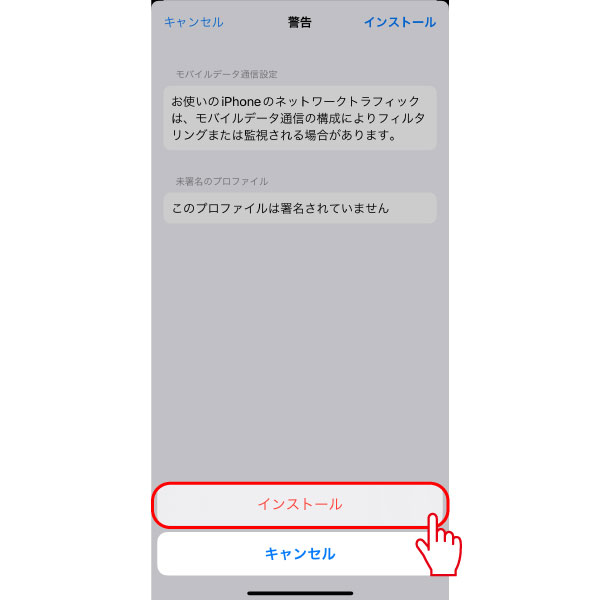
【完了】をタップ
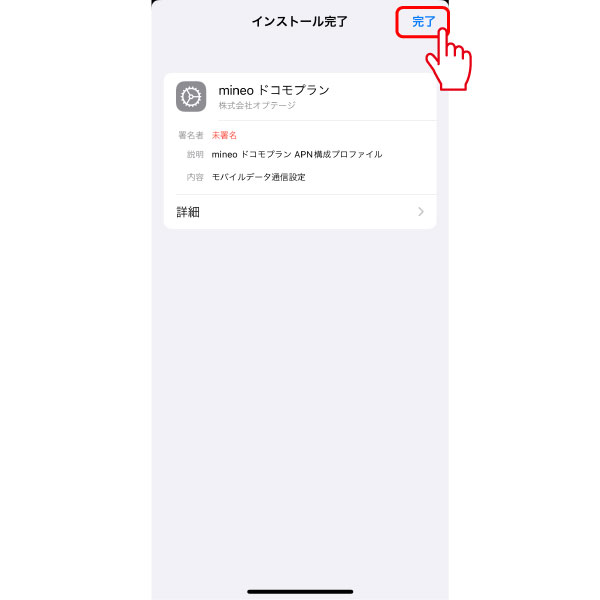
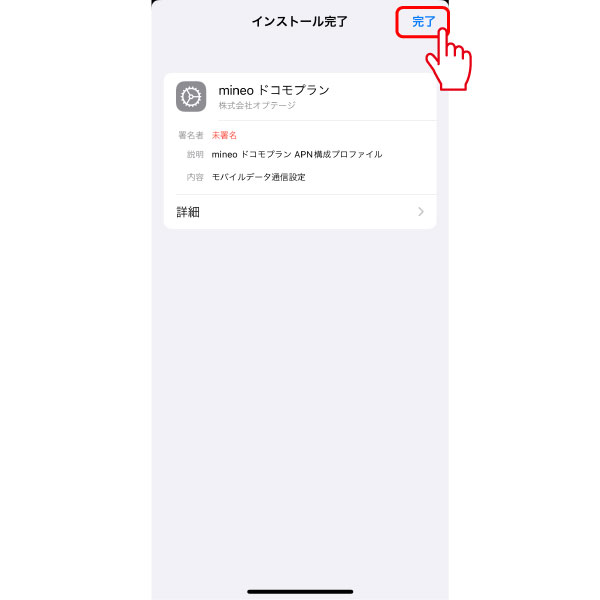
以上でインストールは完了です。
iPhoneは手動で設定しなくても良いので簡単ですね。
\お使いの端末がそのまま使える/
※最低利用期間なし。解約の費用は一切発生しません。
Androidユーザー必見!mineoプロファイル設定方法
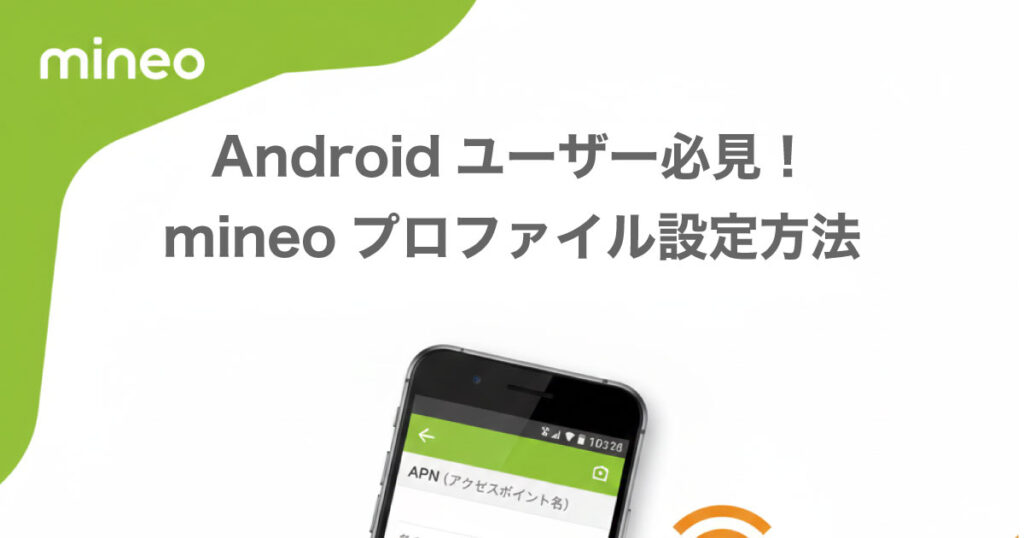
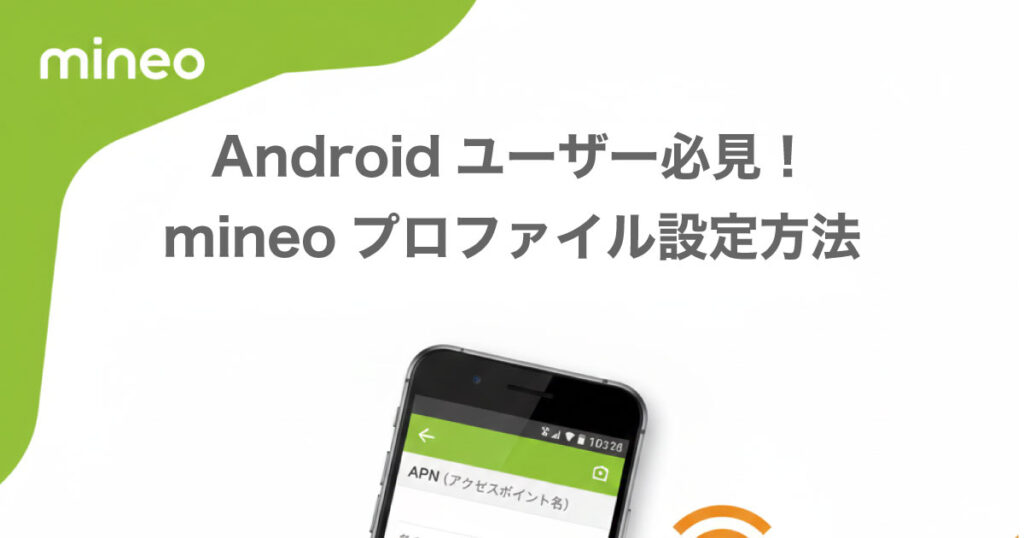
Android端末では、iPhoneのようなプロファイルのダウンロードは不要です。
代わりに「APN設定」を手動で行う必要があります。
- mineoのSIMカードをAndroid端末に挿入します。
- 「設定」アプリを開き、「ネットワークとインターネット」→「モバイルネットワーク」へ進みます。
- 「アクセスポイント名(APN)」を開き、右上の「+」ボタンなどから新しいAPNを追加します。
- mineo公式サイトに記載されている以下のAPN情報を手入力します。
| 項目名 | 入力内容 (mineo公式サイトで要確認) |
|---|---|
| 名前 | mineo(任意) |
| APN | mineo.jp など(回線種別で異なる) |
| ユーザー名 | mineo@・・・ |
| パスワード | mineo |
入力後、設定を保存し、新しいAPNにチェックが入っていることを確認すれば設定完了です。
Android端末で接続できない時の最終確認!
中古で購入したAndroid端末(特に古いモデル)では、APN設定が複雑になったり、SIMロック解除が不十分なケースがあります。
設定に限界を感じた場合は、SIMフリーの新しい端末への買い替えも検討しましょう。
▼お得な中古SIMフリーAndroid端末を探すなら
[イオシス公式サイトで中古Android端末をチェックする]
AndroidのAPN設定については、「【Android完全版】 mineoプロファイル設定方法と繋がらない時のAPNエラー全解決手順(2025年最新)」の記事をチェック!!


【最重要】mineoプロファイルをインストールできない時の原因別チェックリスト
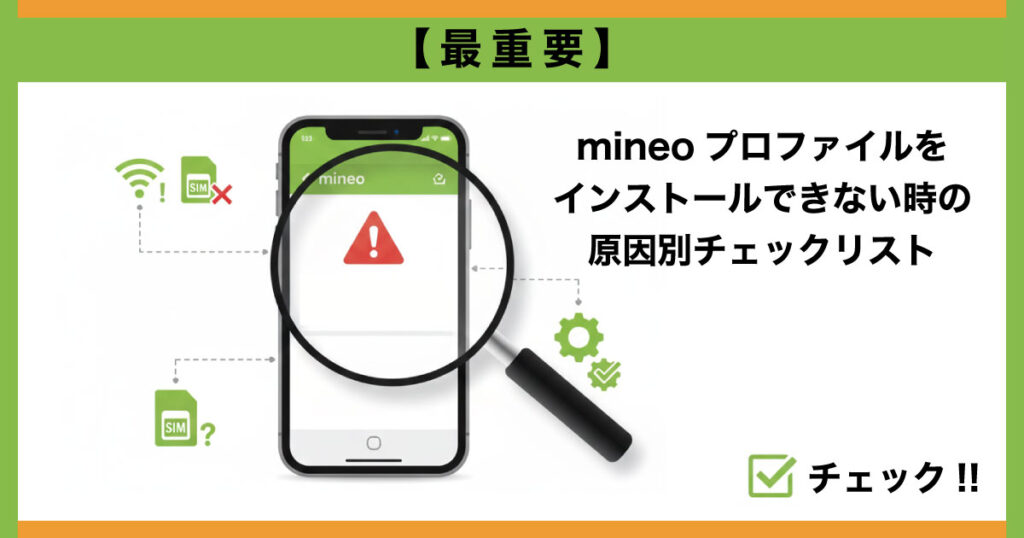
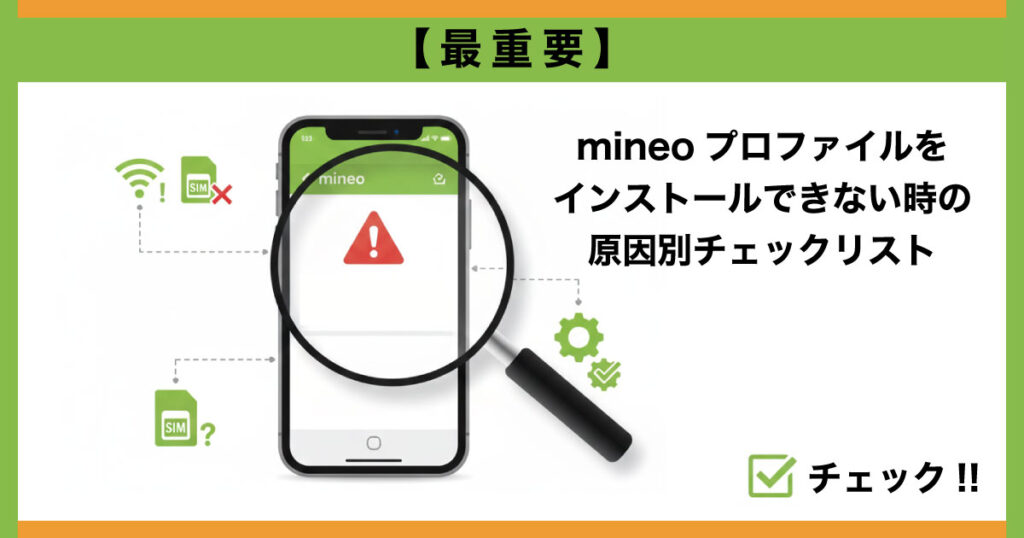
| 原因と対策 | 詳細な確認内容 |
|---|---|
| 1. 古いプロファイルが残っている | 「設定」→「一般」→「VPNとデバイス管理」に、mineo以外のプロファイルが残っていませんか? → すべて削除してください。 |
| 2. Wi-Fi接続が不安定 | プロファイルダウンロード中にWi-Fiが切れていませんか? → 安定したWi-Fi環境で再試行してください。 |
| 3. SIMの有効化が未完了 | SIMカードを挿してから有効化(切り替え)手続きを完了していますか? → mineoのマイページで確認が必要です。 |
| 4. 端末がSIMフリーではない | 利用中の端末はSIMロック解除済みですか? → キャリアで購入した古い端末はSIMロック解除が必要です。 |
→より詳しく知りたいあなたは「【解決済み】mineoプロファイルがインストールできない!原因別の全エラーと対処法(iPhone/Android/eSIM対応)」の記事をチェックしてください。
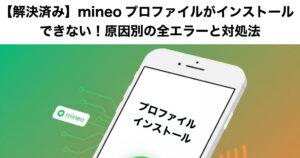
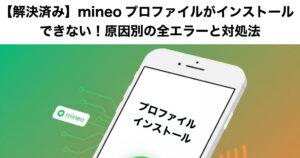
【mineo】プロファイルのインストールをしたのにつながらない時の対処法4つ


プロファイルをインストールしたのに、つながらない時は次の4つの対処法をお試しください(4番目の対処法はおすすめできませんが……)
対処法1|SIMカードの挿し直し
接続不良の場合、SIMカードの挿し直しによって改善される場合があります。
SIMカードを挿し直す場合は、必ず電源を切ってから行なってください。
対処法2|プロファイルのインストールをやり直す
インストールしたプロファイルを削除して、もう一度新たにインストールをやり直してみましょう。
もしかするとプランに合ったプロファイルがインストールされていない可能性もあります。
対処法3|問い合わせる
ここまでやって改善されないようでしたら、一度問い合わせてみましょう。
別の端末を使うか、Wi-Fi環境のあるところに端末を持ち込んで問い合わせてください。
問い合わせの方法は次の5通りあります。
- チャットサポート
- メールフォームでの問い合わせ
- 電話での問い合わせ
- Twitterでの問い合わせ
- マイネ王のコミュニティで質問する
- 店舗で問い合わせる
対処法4|初期化(最終手段)
初期化は最終手段です。
直前のバックアップから復元すると、不具合も一緒についてくる可能性があるため、アプリや設定を手動で入れ直すことになるかも知れません。
正直おすすめできませんが、自己責任でお願いします。
\お使いの端末がそのまま使える/
※最低利用期間なし。解約の費用は一切発生しません。
機種変更やeSIM移行時のプロファイル再発行手順
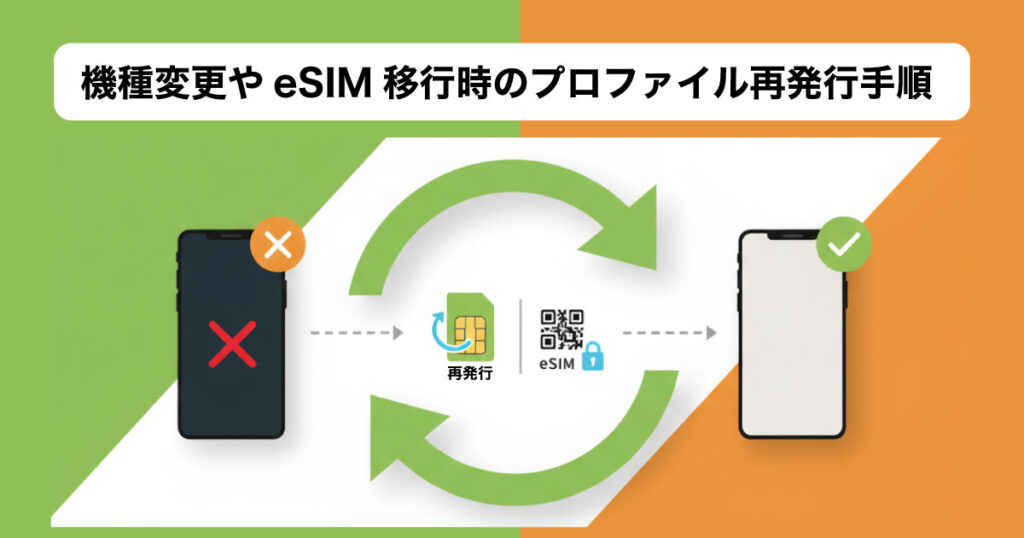
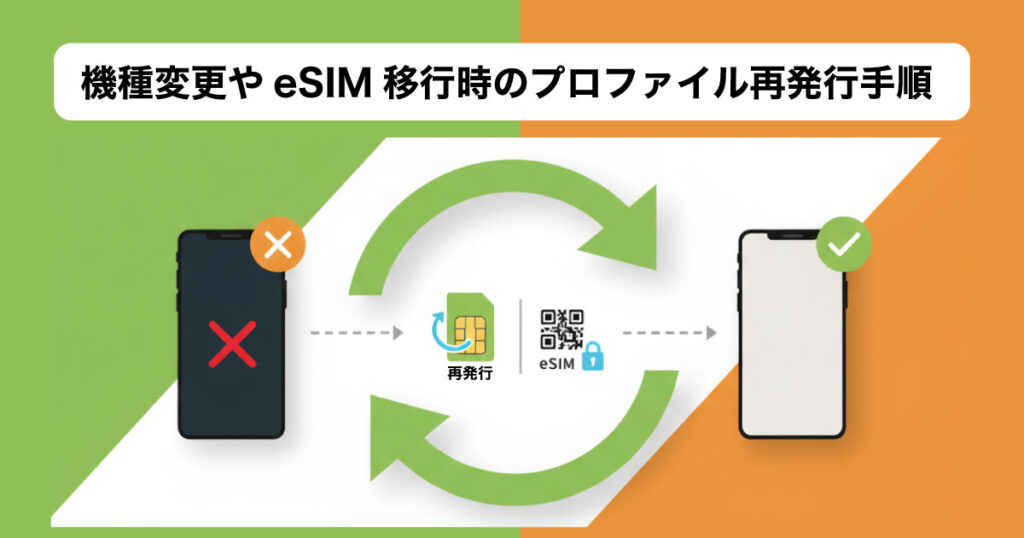
機種変更や、物理SIMからeSIMに切り替える際もプロファイルの再インストール(再発行)が必要です。
プロファイルの再発行が必要なケース
- 端末を初期化した時: プロファイルも一緒に消去されるため。
- eSIMに切り替えた時: eSIM専用のプロファイルをダウンロードする必要があるため。
- 機種変更をした時: 古い端末のプロファイルを削除し、新しい端末で再インストールするため。
mineoマイページでの再発行手続き
プロファイルの再ダウンロードリンクはmineoのマイページから取得できます。
特にeSIMは、SIMカードの配送待ちがなく、すべてオンラインで完結するため、機種変更や再発行時の手間が大幅に削減されます。
▼手間いらず!すぐに通信環境を整えたいならmineoのeSIMを検討
[eSIMプランをチェックする→mineo公式サイトへ
プロファイルを削除する方法
mineoのプロファイルの削除は、以下のケースで必ず必要になります。
- 別の格安SIM(MVNO)へ乗り換える時
- mineoから大手キャリアへ戻る時
- 機種変更をする時(古い端末から新しい端末へ切り替える前)
- プロファイルの再インストールが必要なトラブルが発生した時(設定がうまくいかない場合など)
古いプロファイルが残っていると、通信トラブルの原因になるため、以下の手順で正確に削除しましょう。
iPhoneでのmineoプロファイル削除手順
iPhoneでの削除手順は非常にシンプルです。
- 「設定」アプリを開く。
- 「一般」をタップ。
- 「VPNとデバイス管理」(またはiOSのバージョンによっては「プロファイル」)をタップ。
- mineoのプロファイル(例:mineo 構成プロファイル)を選択する。
- 画面下部の「プロファイルを削除」(または「削除」)をタップ。
- 端末のパスコードを入力し、削除を確定する。
これでmineoのプロファイルは完全に削除され、端末が初期状態に戻ります。
【mineo】プロファイルとAPN設定に関するよくある質問
APN設定をしないとどうなる?
ネットへの接続ができなくなります(Wi-Fi経由では接続できます)。
\お使いの端末がそのまま使える/
※最低利用期間なし。解約の費用は一切発生しません。
【mineo】プロファイルのトラブル!!iPhoneで構成プロファイルが表示されない!?
あまりないことですが、iPhoneでプロファイルが削除できないというトラブルがありました。
通常は【設定】→【一般】→【VPNとデバイス管理】とすすむとインストール済みの【構成プロファイル】が表示されます。
僕のケースは構成プロファイルが表示されない状態なのに、インターネットには接続できていました。
とはいえこのままだとプロファイルの削除ができないので、SIMの乗り換えもできません。
修復するために試してみたのは次の6つです。
試したこと1|プロファイルのインストール
プロファイルのダウンロードをして、インストールするところから始めてみました。
ダウンロードはすんなりできるのですが、「プロファイルがダウンロード済み」と表示されてインストールができません。
試したこと2|再起動
再起動をすれば軽度な問題なら修復できると思い、再起動をしてみましたが修復できませんでした。
依然として構成プロファイルが表示されない状態のままです。
試したこと3|ネットワーク設定をリセット
ネットワークの設定をリセットすれば修復できるかを試してみました。
残念ながらネットワークのリセットでも修復はできませんでした。
試したこと4|iOS16.1.2にアップデート
「不具合ならアップデートで解消されるかも……」という淡い期待を抱いてアップデートを試みました。
残念ながらアップデートでは修復できませんでした。
試したこと5|SIMカードの抜き差し
ダメもとでSIMカードを抜き差ししてみましたが、まったく意味がありませんでした。
思いがけないトラブルを防ぐために、SIMカードは電源を切ってから抜き差ししましょう。
試したこと6|初期化
ここまでくれば初期化しか手はありません。
念の為バックアップをとりましたが、バックアップから復元をすると不具合まで連れて帰ってくる模様。
仕方ないので全てのアプリの設定やApple Watchとのペアリングをやり直すことに……
全てのアプリを入れ直すハメになりましたが、無事プロファイルも入れ直すことができました。
後で知りましたが、プロファイルのトラブルは初期化するしか手がないという書き込みもありました。
\お使いの端末がそのまま使える/
※最低利用期間なし。解約の費用は一切発生しません。
mineo以外でおすすめの格安SIMは?
LINEMO(ラインモ)
LINEMO
- LINEのギガ消費なしだから、LINE音声通話やビデオ通話を気にせず楽しめる
- ソフトバンク回線の安定感での高速通信
\キャリアの安定感での高速通信/
※最低利用期間なし。解約の費用は一切発生しません。
ahamo(アハモ)
ahamo
- プランはたった一つ基本料金2,970円(税込)。最初から最後までずっとこの値段
- 国内通話5分無料もついて、容量たっぷり20GB
- 高品質な4G/5Gネットワークで時間帯による速度制限もなし
\高品質な4G/5Gネットワーク/
※最低利用期間なし。解約の費用は一切発生しません。
まとめ
mineoのプロファイル設定は、手順を間違えなければ決して難しくありません。
設定に失敗しても、この記事の【原因別チェックリスト】を見れば、必ず解決策が見つかります。
mineoの充実したサービスを、快適な通信環境で存分にお楽しみください!
最終チェック! mineoでの通信生活を最適化するために
| 疑問 | 解決策 |
|---|---|
| 設定が難しすぎる、面倒くさい | LINEMO |
| 使っている端末が古すぎる | イオシス
|
| まだmineoに契約していない | mineo
|
▼プロファイル設定不要な安定回線を検討する
[LINEMO
▼ mineo動作確認済みの中古/新品端末を探す